HOW TO
Erstellen eines neuen Layers basierend auf ausgewählten Features
Beschreibung
In diesem Artikel werden die Schritte zur Erstellung eines neuen Layers basierend auf ausgewählten Features in ArcMap und ArcGIS Pro beschrieben.
Note: ArcMap is in Mature support and will be retired March 1, 2026. There are no plans for future releases of ArcMap, and it is recommended that you migrate to ArcGIS Pro. See Migrate from ArcMap to ArcGIS Pro for more information.
Lösung oder Problemumgehung
Zum Erstellen eines Layers auf der Grundlage einer Auswahl stehen drei Optionen zur Verfügung. Sie sind in ArcMap und ArcGIS Pro nahezu identisch.
Verwenden der Schaltfläche "Layer aus ausgewählten Features erstellen"
Note: Take into account that the layer created with this method is generated on-the-fly on the map, hence you must save it locally.
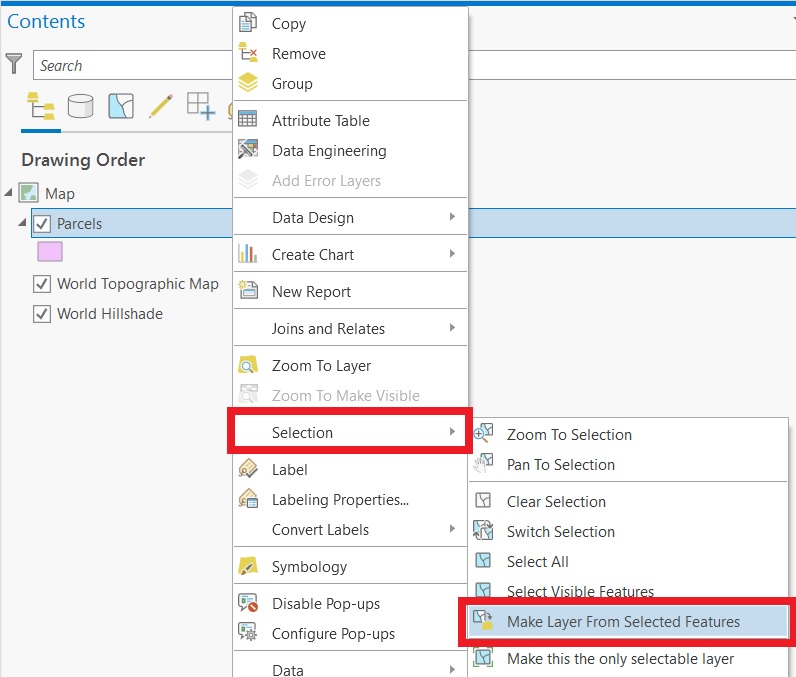
- Erstellen Sie die gewünschten Features mit einem beliebigen Auswahlwerkzeug (standardmäßig, nach Position oder nach Attribut).
- Klicken Sie im Inhaltsverzeichnis (ArcMap) oder im Bereich "Katalog" (ArcGIS Pro) mit der rechten Maustaste auf den Layer.
- Zeigen Sie auf Auswahl, und klicken Sie auf Layer aus ausgewählten Features erstellen
- In ArcMap heißt die Schaltfläche ebenfalls Layer aus ausgewählten Features erstellen
- Ein neuer Layer wird erstellt.
Verwenden des Werkzeugs "Daten exportieren"
- Erstellen Sie die gewünschten Features mit einem beliebigen Auswahlwerkzeug (standardmäßig, nach Position oder nach Attribut).
- Klicken Sie im Inhaltsverzeichnis mit der rechten Maustaste auf den Layer.
- Zeigen Sie auf Daten, und klicken Sie auf Daten exportieren (ArcMap) oder Features exportieren (ArcGIS Pro).
- Vergewissern Sie sich, dass im Dropdown-Menü Exportieren die Option Ausgewählte Features ausgewählt ist.
- In ArcGIS Pro besitzt das Werkzeug diese Option nicht. Stellen Sie daher sicher, dass zuerst die Features ausgewählt werden.
- Wählen Sie ein Ausgabeverzeichnis und einen Namen aus, und klicken Sie auf OK.
Verwenden des Werkzeugs "Feature-Class in Feature-Class"
Anstatt der anfänglichen manuellen Auswahl von Features wird bei dieser Methode ein SQL-Ausdruck verwendet, um die Features auszuwählen, die den definierten Parameter erfüllen. Die folgende Abbildung zeigt ein Beispiel, bei dem alle Features entlang einer Straße namens Mandarina in den neuen Layer exportiert werden:
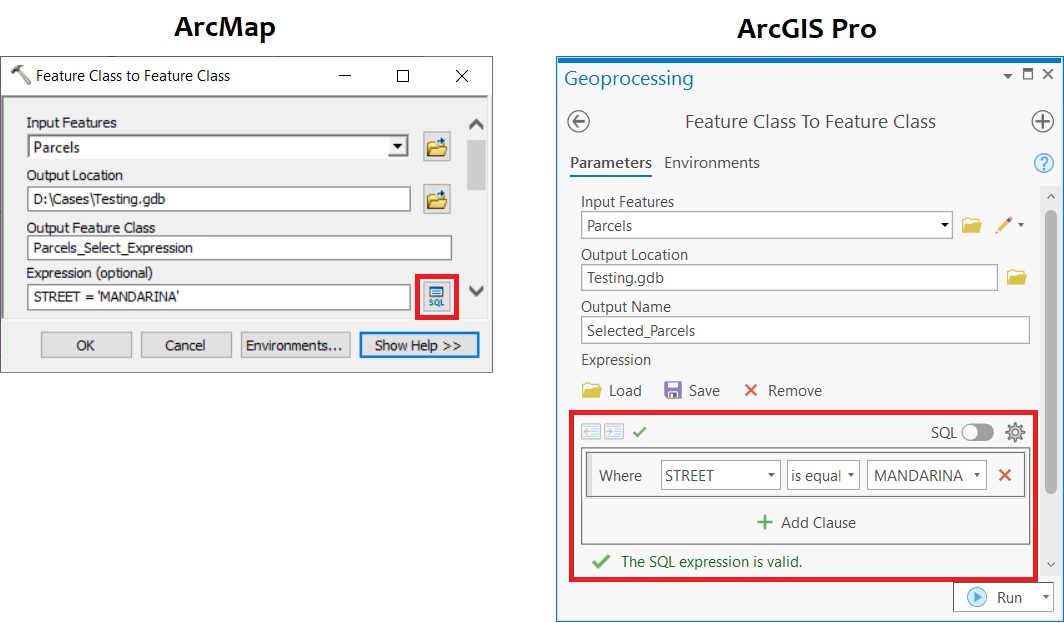
- Öffnen Sie das Werkzeug Feature-Class in Feature-Class (Conversion).
- Verwenden Sie in ArcMap den Bereich Suchen, oder navigieren Sie zu ArcToolbox > Conversion Tools > In Geodatabase.
- In ArcGIS Pro finden Sie dieses Werkzeug im Bereich Geoverarbeitung.
- Geben Sie den SQL-Ausdruck im Parameter Ausdruck ein, und überprüfen Sie ihn.
- Wenn Sie ArcMap verwenden, klicken Sie auf die Schaltfläche SQL, um das Fenster Abfrage-Manager zu öffnen.
- Dieses Fenster ähnelt dem Fenster "Nach Attributen auswählen". Erstellen Sie den Ausdruck, und klicken Sie auf OK.
- Geben Sie die erforderlichen Parameter wie das Ausgabeverzeichnis und den Ausgabenamen an, und führen Sie das Werkzeug aus.
Artikel-ID: 000027786
Unterstützung durch ArcGIS-Experten anfordern
Beginnen Sie jetzt mit dem Chatten

